دليل استخدام منصة اختبار المواقع والتطبيقات "براوزر ستاك BrowserStack"
"براوزر ستاك" (Browser Stack) عبارة عن منصة اختبار مستندة على السحابة (Cloud Based) لكلٍّ من مواقع الويب وتطبيقات الجوال، توفر هذه المنصّة للمطورين القدرة على اختبار مواقعهم الإلكترونية وتطبيقات الهاتف المحمول حسب الطلب؛ على كلٍّ من: متصفحات الويب، وأنظمة التشغيل، والأجهزة المحمولة الحقيقية.
ما هو الاختبار عبر المتصفح (Cross Browser)؟
الاختبار عبر المتصفحات (Cross Browser) هو اختبار وظيفي. نقوم عادءً بإجراء هذا الاختبار للتحقق مما إذا كان التطبيق يعمل كما هو متوقع أم لا في متصفحات الويب المختلفة لأنظمة التشغيل المختلفة. يمكننا هنا تشغيل الاختبارات يدوياً أو بشكل مؤتمت عن طريق تحديد المتصفحات المختلفة في البرامج النصية للأتمتة.
لماذا نلجأ إلى منصات الاختبار على السحابة كمنصة "براوزر ستاك" (Browser Stack)؟
في الوقت الحقيقي (الفعلي)، من الصعب اختبار تطبيق في متصفحات مختلفة باستخدام أنظمة تشغيل متعددة؛ بإصدارات مختلفة. إذ سيكلف شراء العديد من أجهزة الكمبيوتر لتثبيت أنظمة تشغيل مختلفة الكثير من المال والجهد. ومن الصعب شراء جميع الأجهزة المحمولة "أندرويد" (Android) و"أي أو إس" (iOS) المتوفرة في السوق اليوم. لهذا السبب، ليس من العملي شراء وإعداد جميع الأجهزة.
وبالتالي، نلجأ إلى منصات الاختبار عبر الانترنت مثل "براوزر ستاك" (Browser Stack) لتجنب تعقيد التبديل بين أنظمة التشغيل والمتصفحات والإصدارات المختلفة.
عندما يتعلق الأمر باختبار تطبيقات الهاتف المحمول، يمكننا تجنب شراء جميع الأجهزة المحمولة المتوفرة اليوم. فمنصة "براوزر ستاك" (Browser Stack) مرنة للغاية وقابلة للتطوير. حيث يمكننا الاختبار في أي مكان وزمان بمساعدة "براوزر ستاك" (Browser Stack).
يمكننا استخدام "براوزر ستاك" (Browser Stack) كمختبر يعمل عن بعد، ويمكننا استخدامه تماماً كمتصفحات سطح المكتب الحقيقي. يوفر لنا اختبارات وحدة جافا سكريبت مجانية ويدعم 750 تكويناً. لا يوجد إعدادات محلية مطلوبة لاستخدام "براوزر ستاك" (Browser Stack). يمكن البدء باستخدامه مباشرةً على أي جهاز مستقل باستخدام عنوان URL الخاص بـ "براوزر ستاك" (Browser Stack) وبيانات اعتماد تسجيل الدخول الخاصة به.
تاريخ تأسيس شركة "براوزر ستاك" (Browser Stack):
تأسست الخدمة القائمة على الاشتراك في "براوزر ستاك" (BrowserStack) من قبل "رايتش أرورا" (Ritesh Arora) و"ناكول أجاروال" (Nakul Aggarwal) في عام 2011 في مومباي في الهند، وقد بدأ الموقع في الأصل كخدمة للسماح للمطورين باختبار مواقعهم على متصفح "إنترنت إكسبلورر" (Internet Explorer). لدى "براوزر ستاك" (BrowserStack) الآن أكثر من 25 ألف عميل مدفوع و2 مليون مطور مسجل في أكثر من 135 دولة.
لدى "براوزر ستاك" (BrowserStack) أيضاً مكاتب في سان فرانسيسكو ومومباي ودبلن ونيويورك.
في أكتوبر 2015، تم مكافأة "براوزر ستاك" (BrowserStack) بجائرة (Bootstrap Champ) من قبل (Economic Times) ضمن جوائز الشركات الناشئة (Startup Awards).
أعلنت "براوزر ستاك" (BrowserStack) في يوليو 2020 أنها استحوذت على مزود برمجيات الاختبار المرئي، "بيرسي" (Percy).
ميزات وخدمات منصة "براوزر ستاك" (Browser Stack):
توفّر المنصّة خمسة خدمات أساسية وبعض الخدمات الأخرى أيضاً:
- "لايف" (Live)، اختبار شامل للمواقع على جميع المنصات.
- "أوتومويت" (Automate)، اختبار سيلينيوم (Selenium) لجودة المواقع على جميع الأجهزة.
- "بيرسي" (Percy)، اختبار بصري آلي لمواقعك.
- "أب لايف" (App Live)، اختبار التطبيقات بشكل مباشر.
- "أب أوتوميت" (App Automate)، اختبار آلي لتطبيقات الجوال على أجهزة محمولة حقيقية.
وسنتحدث عن هذه الميزات ببعضٍ من التفصيل:
1. "لايف" (Live)، اختبار شامل للمواقع على جميع المنصات:
اختبار مواقع الانترنت على الأجهزة المكتبية (Desktop) والهواتف المحمولة (Mobile) بغض النظر على جميع متصفحات الانترنت.
توفر هذه الخدمة "جهازاً حقيقياً" يعمل عن طريق السحابة، وتتنوع هذه الأجهزة ما بين الهواتف الذكية وأجهزة الكمبيوتر الشخصية، لاختبار موقعك على متصفح الهواتف المحمولة ومتصفحات الانترنت الشهيرة على الأجهزة المكتبية.
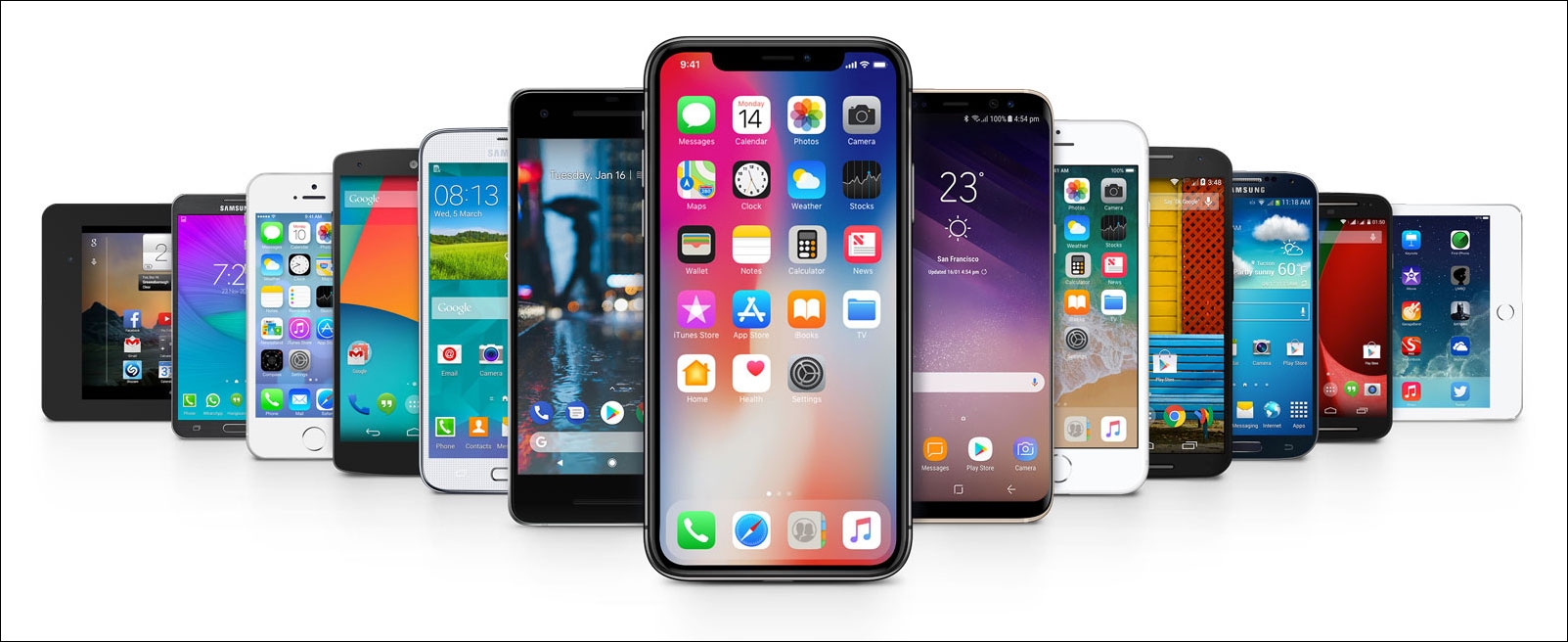
يتم تحديث قائمة الأجهزة المحمولة باستمرار مع أحدث وأكبر أجهزة تعمل بأنظمة "أندرويد" (Android) و"أي أو إس" (iOS)، مثل هواتف "أيفون" (iPhone) و"جوجل بيكسل" (Pixel) و"سامسونغ جالاكسي" (Samsung Galaxy).
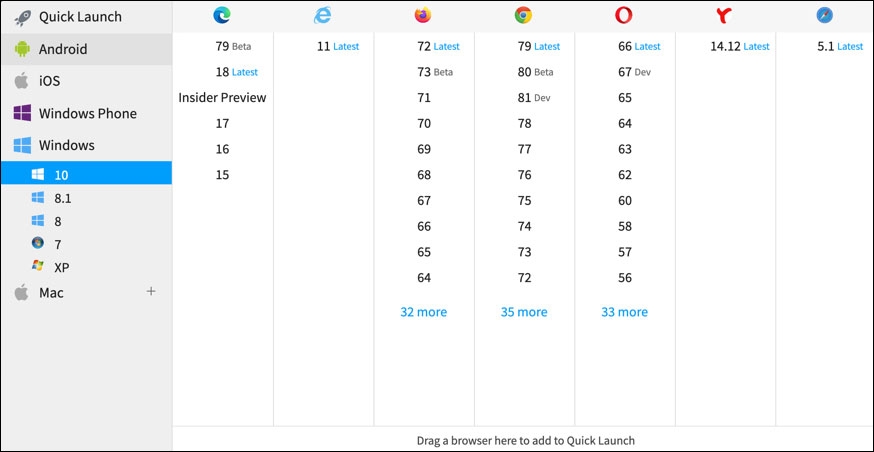
كما يتم تحديث قائمة متصفحات إنترنت أجهزة الكمبيوتر الشخصية باستمرار أيضاً، وتوفر المنصة دعماً لأكثر من 2000 متصفح انترنت حقيقي، بدءاً من الإصدارات القديمة من متصفح "انترنت إكسبلورر" (Internet Explorer)، وصولاً إلى أحدث الإصدارات التجريبية "بيتا Beta" وإصدارات المطورين (Developer) لكلٍّ من متصفحات: "إيدج" (Edge)، و"سفاري" (Safari)، و"كروم" (Chrome)، و"فايرفوكس" (FireFox)، و"أوبرا" (Opera)، و"ياندكس" (Yandex).
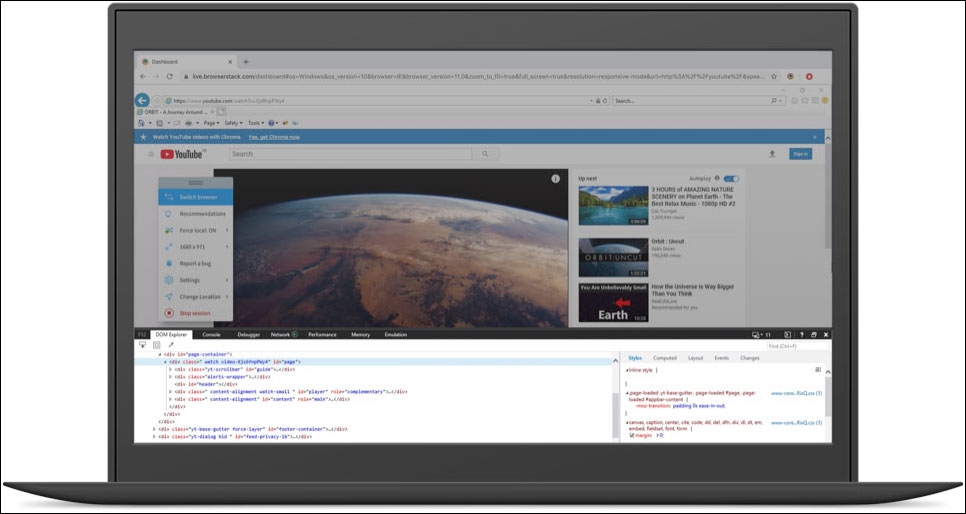
توفر المنصة "تجربة المتصفح الأصلي"، أي أنّ المنصّة تقّدم متصفحات حقيقية مثبتة على الأجهزة الحقيقية، لذلك اختبار المتصفح عن طريقها سيكون جيداً تماماً مثل الاختبار على المتصفح المثبت على جهازك المحلي المتوفر بين يديك. ستكون نتائج الاختبار الخاصة بك دائماً دقيقة، لأنها ستكون على متصفح محلي مثبت حديثاً على جهاز فعلي.
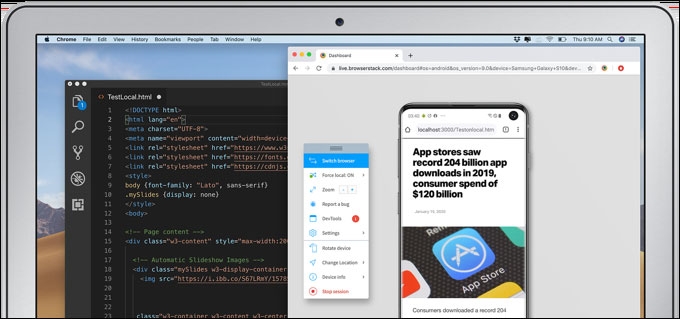
تتيح ميزة "الاختبار المحلية" (Local Testing) اختبار بيئات التطوير (Development) والتدريج (Staging) الخاصة بك على "براوز ستاك" (Browser Stack). كما يمكن أن تعمل هذه الميزة خارج بيئاتك المحلية أيضاً، وذلك من خلال إنشاء اتصال آمن بين البيئة التي تستخدمها ومنصّة "براوز ستاك" (Browser Stack). وبذلك يصبح بإمكانك اختبار المواقع وتطبيقات الويب ومجلدات التصميم، جميعها من وراء جدار الحماية والبروكسيات، أو على أجهزة داخلية.

يمكنك أيضاً باستخدام ميزة "الاختبار عن طريق لقطات الشاشة السريعة" (Quick screenshots testing) اختبار التصميمات والتخطيطات الخاصة بك بسرعة عن طريق إنشاء لقطات شاشة، وذلك عبر أكثر من 2000 متصفح انترنت متنوعة ما بين الأجهزة المحمولة وسطح المكتب، كل ذلك بنقرة واحدة فقط. تعتبر هذه الميزة مثالية لاختبار "التصميم المستجيب لمواقع الويب" (Responsive web design) على مجموعة من أحجام الشاشة ودقة الشاشة على الفور، دون تجريب ذلك على كل متصفح يدوياً.
2. "أوتومويت" (Automate)، اختبار سيلينيوم لجودة المواقع على جميع الأجهزة:
تساعد خدمة "أوتوميت" (Automate) فِرَق أجايل في اختبار الجودة على نطاقٍ واسع، حيث يمكنك الاختبار على نطاقٍ واسعٍ دون المساومة على السرعة أو الدقة. وذلك عن طريق إجراء اختبارات "سيلينيوم" (Selenium) على شبكة "براوزر ستاك" (Browser Stack) عالية الأداء للحصول على ملاحظات سريعة وحتمية. كما يمكن تسريع عملية "التحقق من الإنشاء" (Build Verification) بأكثر من عشرة أضعاف مع التنفيذ المتوازي لاختباراتك، بما في ذلك اختبار واجهة المستخدم (UI) والاختبار الوظيفي (Functional Test) واختبار الانحدار (Regression testing).
باستخدام "أوتوميت" (Automate)، لديك المرونة في التوسع مع نمو اختبارك، دون الحاجة إلى القلق بشأن تحديث الإصدارات، وإضافة الأجهزة، وإدارة السعة، والأهم من ذلك، الحفاظ على الاستقرار. حيث تمنحك خدمة "أوتوميت" (Automate) موثوقية بنية تحتية سريعة لاختبار "سيلينيوم" (Selenium) متاحة على مدار الساعة طوال أيام الأسبوع والتي تدعم جميع الاختبارات في "خط أنابيب التكامل المستمر" (CI pipeline).
3. "بيرسي" (Percy)، اختبار بصري آلي لمواقعك:
تساعدك هذه الخدمة على توفير واجهة مستخدم مثالية للبكسل مع اختبار بصري آلي، بحيث يظهر مشروعك بأفضل شكل. تساعد ميزة "بيرسي" (Percy) الفرق على أتمتة الاختبارات المرئية للمشاريع. حيث تقوم الخدمة بأخذ لقطات شاشة وتقارنها مع خط الأساس وتنبّهك على التغييرات المرئية. وعن طريق زيادة التغطية المرئية، يمكن للفرق نشر تغييرات التعليمات البرمجية بثقة مع كل تعديل برمجي.
عن طريق استخدام هذه الخدمة ستقوم بتسريع عمليات التحرير الخاصة بك، وتوفير الساعات التي تقضيها في البحث عن الأخطاء المرئية بعيدة المنال. يمكنك إطلاق مشروعك بشكلٍ أسرع مع ميزة "لقطات دوم" (DOM snapshotting) وإمكانيات الموازاة المتقدمة المصممة لتنفيذ مجموعات الاختبار المعقدة على نطاقٍ واسع.
4. "أب لايف" (App Live)، اختبار التطبيقات بشكل مباشر:
تقدّم هذه الميزة "اختباراً تفاعلياً لتطبيقات الجوال"، حيث يمكنك على الفور اختبار تطبيقك على مجموعةٍ واسعةٍ من أجهزة "أي أو إس" (iOS) و"أندرويد" (Android) الحقيقية المتوفرة على السحابة.
يمكنك الاختيار من بين مجموعة واسعة ومتنامية من الأجهزة المحمولة والأجهزة اللوحية بما في ذلك أجهزة "أيفون" (iPhone) و"أيباد" (iPad) و"سامسونغ جالاكسي" (Samsung Galaxy) و"نيكسوس" (Nexus) و"جوجل بيكسل" (Pixel) و"موتورولا" (Motorola) وما إلى ذلك من أجهزة هذه الشركات المعروفة.
تقدّم هذه الاختبارات ما يلي:
- ميزات الجهاز الأصلي.
- تحديد الموقع الجغرافي (GPS).
- تنبيهات الإشعارات (Push Notifications).
- الصور المحملة مسبقاً.
- محاكاة شبكة الهاتف المحمول.
- اختبار خيارات التطبيقات (تثبيت، إزالة، عمليات الشراء، إلخ…).
- ميزات "دفع جوجل" (Google Pay).
- عمليات الشراء داخل التطبيق (In-app purchase).
- إلغاء تثبيت التطبيقات (Apps Uninstall Apps).
- عرض التطبيقات المفتوحة (View Open Apps).
5. "أب أوتوميت" (App Automate)، اختبار آلي لتطبيقات الجوال على أجهزة محمولة حقيقية:
تقدّم هذه الخدمة العديد من الميزات لاختبار تطبيقات الجوال -التي تقوم ببرمجتها- على أجهزة محمولة حقيقية:
- التكامل بسهولة: يمكن لـ "براوزر ستاك" (BrowserStack) التكامل مع أدوات أتمتة اختبار التطبيقات مثل: "أبيوم" (Appium)، و"إسبريسو" (Espresso)، و"إكس سي يو أي تيست" (XCUITest)، و"إيرل غراي" (EarlGrey).
- تسريع عمليات الاختبار: يمكنك اختبار تصميمات تطبيقاتك بشكل أسرع عن طريق تشغيل الاختبارات بشكلٍ متزامنٍ عبر آلاف الأجهزة.
- أجهزة حقيقية على السحابة: الوصول الفوري إلى مجموعة واسعة من أجهزة "أي أو إس" (iOS) و"أندرويد" (Android) الحقيقية للحصول على نتائج اختبار تطبيقات أكثر دقة.
- خوادم الاختبارات للمطورين: اختبار التطبيقات في بيئة التطوير والتشغيل الداخلي أو خلف جدران الحماية، بدون أي إعداد أو تكوين.
- تصحيح وإصلاح الأخطاء البرمجية على الفور: تصحيح أخطاء التطبيقات البرمجية على الفور باستخدام السجلات النصية (Logs) وتسجيلات الفيديو ولقطات الشاشة للتشغيل التجريبي.
- رفع التطبيق بشكل سلس وسهل: لن تحتاج لرفع نفس الكود البرمجي للتطبيق مرتين. استخدم واجهة برمجة تطبيقات REST API للاستعلام عن أحدث نسخة برمجية أو تحميل كود برمجي جديد.
اختبار مواقع وتطبيقات الويب باستخدام منصة "براوزر ستاك" (BrowserStack):
1. قم بالتسجيل على حساب جديد في "براوزر ستاك" (BrowserStack).
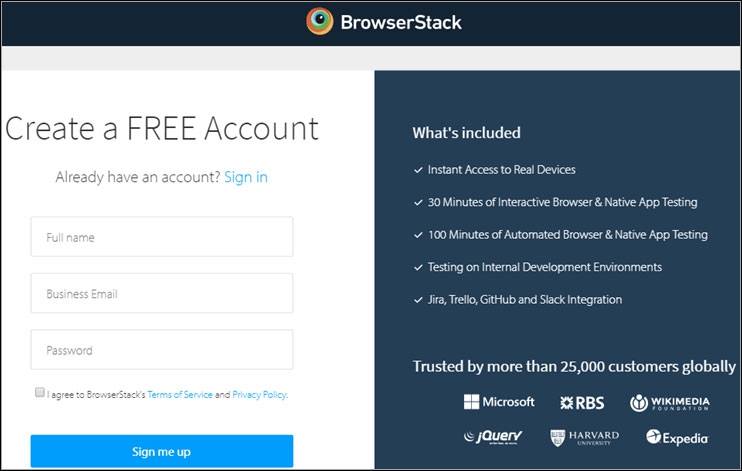
2. قم بتسجيل الدخول إلى حسابك.
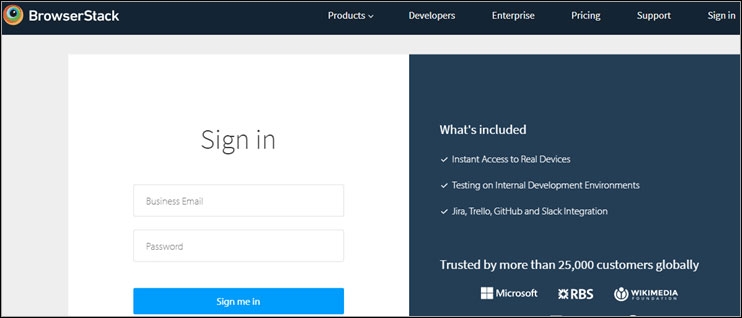
3. اختر "لايف" (Live) الاختبار التفاعلي المباشر عبر المتصفحات من القائمة المنسدلة للمنتجات.
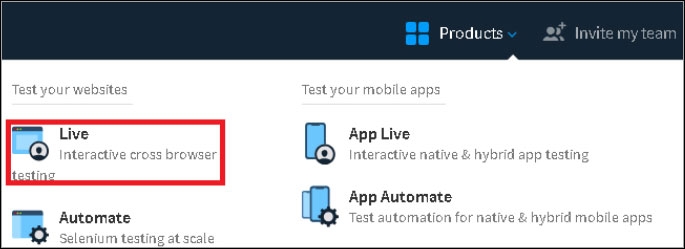
4. سترى قائمة أنظمة التشغيل المتاحة على الجانب الأيسر من الصفحة. ستجد هنا أنظمة "أندرويد" (Android) و"أي أو إس" (iOS)، و"ويندوز فون" (windows phone)، و"ويندوز 10" (windows 10)، و"ويندوز 8" (windows 8)، وحتى "ويندوز إكس بي" (Windows XP)، و"ماك" (Mac) والمزيد أيضاً.
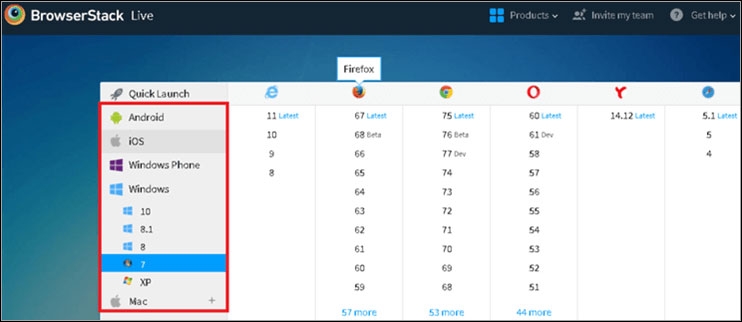
5. اختر أي نظام تشغيل ترغب بالاختبار عليه من القائمة. وعندها ستتمكن من رؤية قائمة بمتصفحات الإنترنت بإصدارات مختلفة. يمكنك على سبيل المثال أن ترى متصفحات مثل "جوجل كروم" (Google Chrome) و"موزيلا فايرفوكس" (Mozilla Firefox) و"إنترنت إكسبلورر" (IE) و"أوبرا" (Opera) و"سفاري" (Safari) وما إلى ذلك، مع إصدارات مختلفة لكل متصفح مثل "كروم 75" (Chrome 75) و"كروم 74" (Chrome 74) و"كروم 73" (Chrome 73) و"إنترنت إكسبلورر 11" (IE 11) و"إنترنت إكسبلورر 10" (IE 10) وما إلى ذلك.
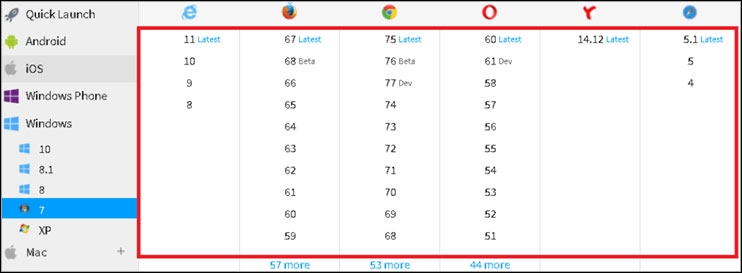
6. اختر متصفحاً معيناً من أي إصدار. وسيتم فتح المتصفح. أدخل عنوان URL لتطبيق الويب أو الموقع الذي ترغب باختباره. ومن ثمّ ابدأ باختبار التطبيق بنفس الطريقة التي تستخدمها في متصفحات الأنظمة الحقيقية.
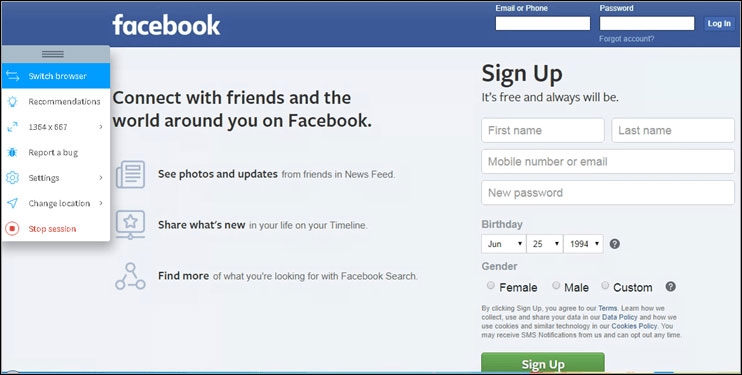
7. إذا كنت ترغب في اختيار أي متصفح آخر، فانقر فوق خيار "تبديل المتصفح" (switch browser). سينقلك هذا الإجراء إلى لوحة القيادة، حيث يمكنك اختيار المتصفح الآخر للاختبار.
أمّا إذا كنت ترغب في اختبار التطبيق بدقة (resolution) مختلفة، فانقر فوق رمز الدقة (resolution)، وستظهر قائمة بخيارات الدقة المتاحة، ويمكنك تحديد الخيار المطلوب ومتابعة الاختبار.
بمجرد الانتهاء من الاختبار في متصفح معين، انقر فوق إيقاف الجلسة (Stop)، وسوف ينقلك إلى شاشة لوحة القيادة مرة أخرى.
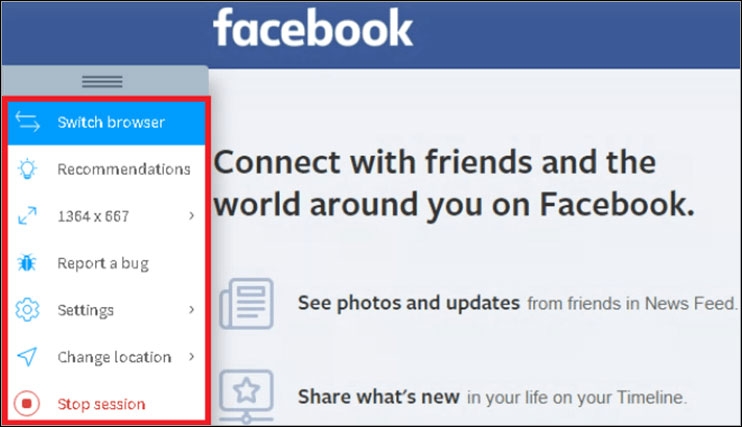
توثيق الأخطاء (Bug) باستخدام "براوزر ستاك" (Browser Stack):
بالنقر فوق خيار "الإبلاغ عن خطأ" (Report a Bug). سترى مربع خيار لتسليط الضوء على المشكلة في الصفحة الجاري اختبارها. يمكنك إبراز المشكلة باستخدام خيارات مختلفة مثل المستطيل والدائرة وقلم الرصاص وما إلى ذلك.
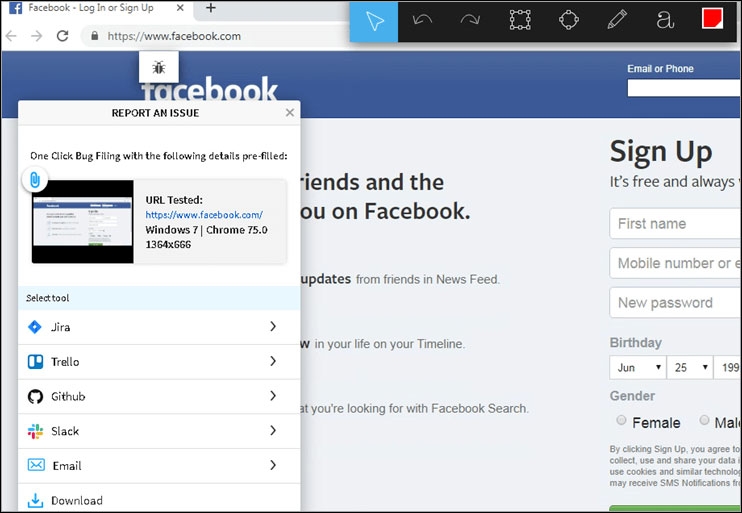
بالإضافة إلى ذلك، يمكنك مشاهدة وضع خيار "الإبلاغ عن خطأ"، مثل المكان الذي ترغب في الإبلاغ عن خطأ فيه، باستخدام "جيرا" (Jira) أو "تريلو" (Trello) أو "غيت هاب" (GitHub) أو "سلاك" (Slack) أو حتى من خلال البريد الإلكتروني، أو إذا كنت ترغب في تنزيل صفحة المشكلة، إلخ. يمكنك بهذه الطريقة اختيار أي خيار من القائمة أعلاه والمضي قدماً للإبلاغ عن خطأ في الصفحة سواءً أكان برمجياً أو لا.
اختبار تطبيقات الجوال في متصفحات الجوال باستخدام منصة "براوزر ستاك" (BrowserStack):
لاختبار تطبيقات الجوال، اختر خيار (لايف إنترأكتيف live interactive) "الاختبار التفاعلي المباشر عبر المستعرضات" من القائمة المنسدلة للمنتجات. سترى قائمة نظام التشغيل على الجانب الأيسر من الصفحة. انقر فوق خيار "أندرويد" (Android) من تلك القائمة. يمكنك الاطلاع على قائمة أجهزة "أندرويد" (Android) مثل "سامسونغ"(Samsung) و"موتورولا" (Motorola) و"جوجل" (Google) و"وان بلاس" (one plus) وما إلى ذلك.
وبتمرير الماوس فوق الجهاز الذي ترغب في اختباره ستتمكن من رؤية المتصفحات مثل "كروم" (Chrome) و"فايرفوكس" (Mozilla Firefox) و"سفاري" (Safari) ومتصفح "يو سي" (UC Browser) وما إلى ذلك. اختر المتصفح وسيفتح المتصفح المحدد.
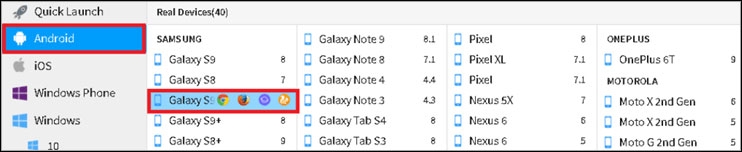
أدخل عنوان URL للتطبيق وابدأ في اختبار التطبيق تماماً كما تفعل في متصفح النظام الحقيقي.
اختبار تطبيق الهاتف المحمول الأصلي في "براوزر ستاك" (BrowserStack):
بعد التسجيل على حساب في "براوزر ستاك" (Browser Stack) وتسجيل الدخول. اختر "آب لايف" (App Live) -اختبار التطبيق الأصلي والهجين التفاعلي- من القائمة المنسدلة للمنتجات (Products).
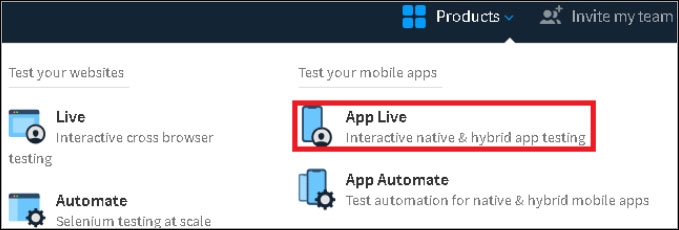
سترى علامات التبويب الثلاثة الرئيسية هناك:
- تحميل التطبيق.
- قائمة بأجهزة "أندرويد" (Android).
- قائمة بأجهزة "أي أو إس" (iOS).

تحميل التطبيق (Upload App):
1. بالنقر فوق زر "تحميل التطبيق" (Upload app) سيتم فتح نافذة تمكنك من اختيار التطبيق. انتقل إلى مجلد التطبيق، واختر التطبيق الذي تريد اختباره وسيتم تحميل التطبيق بنجاح. ستتمكن من رؤية التطبيق ضمن قسم "التطبيقات التي تم تحميلها" (Uploaded apps). يمكنك تحميل التطبيقات حتى حجم 500 ميجا بايت.
2. يمكنك تحميل التطبيق بطرق أخرى أيضاً. اختر خيار "آب لايف" (App Live) -اختبار التطبيق التفاعلي الأصلي والهجين للتطبيق- من القائمة المنسدلة للمنتجات (Products)، واختر علامة التبويب جهاز "أندرويد" (android) الحقيقي أو جهاز "أي أو إي" (iOS) الحقيقي.
اختر أي جهاز وسيفتح. انقر على متجر جوجل بلاي (Play Store)، وسجّل الدخول باستخدام حساب جوجل وابحث عن التطبيق الذي ترغب في اختباره. قم بتنزيل التطبيق وتثبيته وابدأ اختبار التطبيق.
3. وبالمثل، يمكننا تحميل التطبيقات بعدة طرق أخرى، مثل:
- المزامنة مع مركز التطبيقات.
- المزامنة مع تطبيق (hockeyapp).
- التثبيت باستخدام (testflight) لأجهزة "أي أو إس" (iOS).
- التثبيت عن طريق متجر التطبيقات أبل "أب ستور" (App Store).
- التثبيت عن طريق متجر تطبيقات "جوجل بلاي" (Google Play).
حذف التطبيق (Delete):
بالنقر فوق أيقونة الحذف (Delete) سترى مربع اختيار بجانب كل تطبيق. حدد خانة الاختيار وانقر على رابط الحذف وسيتم حذف التطبيق الذي تم تحميله تلقائياً بعد اكتمال 60 يوماً من تاريخ التحميل.
انتقل إلى علامة تبويب أجهزة "أندرويد" (Android) الحقيقية، وسترى قائمة بأجهزة "اندرويد" (Android) مثل "سامسونغ" (Samsung) و"موتورولا" (Motorola) و"جوجل" (Google) و"وان بلاس" (one plus) وما إلى ذلك مع طرازات أجهزة مختلفة لكل شركة. يمكنك رؤية إصدار نظام التشغيل وحجم الشاشة في كل طراز.
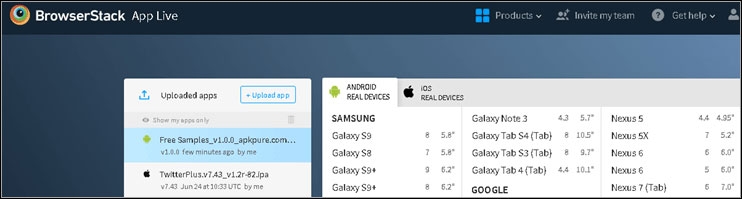
انتقل الآن إلى علامة تبويب أجهزة "أي أو إس" (iOS) الحقيقية، وسترى قائمة بأجهزة "أي أو إس" (iOS) مثل "أيفون" (iPhone) و"أيباد" (iPad) مع طرازات أجهزة مختلفة لكل نوع. يمكنك رؤية إصدار نظام التشغيل وحجم الشاشة في كل طراز.
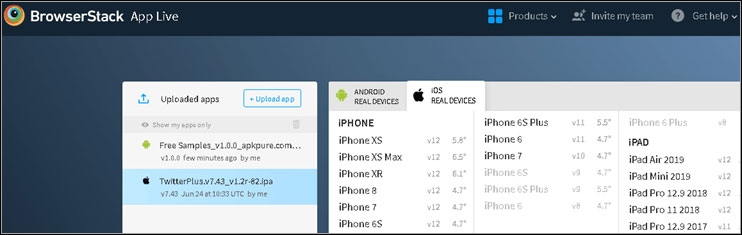
انقر فوق أي جهاز يعمل بنظام "أندرويد" (Android) أو"أي أو إس" (iOS) للاختبار. سيتم فتح الجهاز المحدد وسيتم تشغيل التطبيق. ابدأ باختبار طريقة عملك كما تفعل على الجهاز الحقيقي.
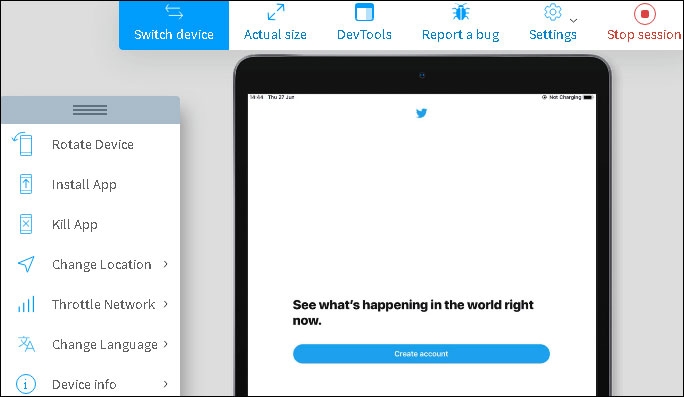
استخدام وظائف مفتاح "براوزر ستاك" (Browser Stack) أثناء اختبار التطبيق الأصلي:
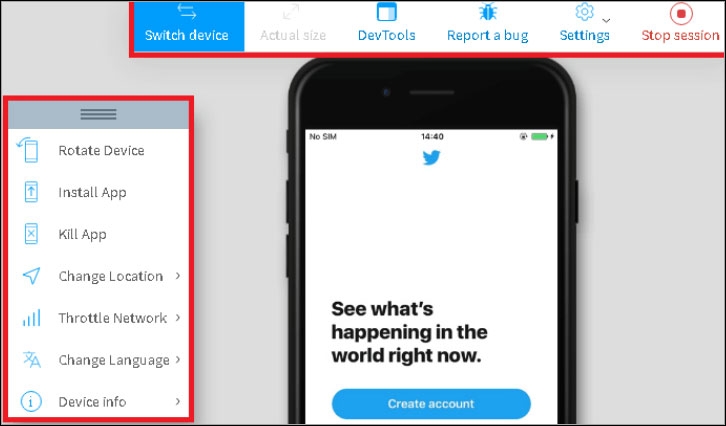
- بالنقر فوق خيار "تبديل الجهاز" (Switch device) يمكنك تبديل الجهاز.
- بالنقر فوق خيار "إيقاف الجلسة" (Stop session) يمكنك إنهاء الاختبار في جهاز معين، ومن ثمّ سينتقل إلى صفحة لوحة القيادة.
- بالنقر فوق "الإعدادات" (Settings) يمكنك اختيار مدة الجلسة وحجم الشاشة.
- بالنقر فوق خيار "الإبلاغ عن خطأ" (Report a bug) يمكنك إنشاء تقرير للخطأ، تماماً كما أسلفنا في فقرة "اختبار مواقع وتطبيقات الويب" أعلاه.
- يمكنك الاطلاع على قائمة "مجموعة أدوات الويب" (web tool kit)، والتي تحتوي على المزيد من الخيارات لتشغيل الجهاز بشكلٍ عمليٍّ واختبار التطبيق.
- بالنقر فوق خيار "تدوير الجهاز" (Rotate Device) ستتمكن من تدوير الجهاز أفقياً أو رأسياً تماماً كما تفعل بجهازك المحمول الحقيقي.
- بالنقر فوق "تثبيت تطبيق" (install app) ستتمكن من تثبيت التطبيق الجديد.
- بالنقر فوق "إغلاق التطبيق" (kill app) ستتمكن من إغلاق التطبيق فقط وليس الجهاز.
- بالنقر فوق "تغيير اللغة" (Change language) ستتمكن من تغيير لغة الاختبار.
- بالنقر فوق "معلومات الجهاز" (device info) يمكنك التحقق من معلومات الجهاز الكاملة.
مقارنة بين الاختبار على "براوزر ستاك" (Browser Stack) والاختبار على جهاز حقيقي:
|
الاختبار على "براوزر ستاك" (Browser Stack) |
الاختبار على الجهاز الحقيقي |
|
اقتصادي: يمكننا اختبار التطبيق على جهازٍ واحدٍ عن طريق تبديل الأجهزة والمتصفحات المختلفة ضمن نفس الجهاز. |
غير اقتصادي: تحتاج إلى شراء جميع الأجهزة الحقيقية المتوفرة في السوق للاختبار عليها. |
|
مرن للغاية: يمكننا إجراء اختبار عبر المتصفحات واختبار تطبيقات الأجهزة المحمولة في نظامٍ أساسيٍّ واحد. |
غير مرن: بحاجةٍ إلى حمل أجهزة متعددة أينما ذهبنا. |
|
لا حاجة لشراء ترخيص نظام التشغيل. |
تحتاج إلى شراء ترخيص نظام التشغيل. |
|
سريع: لا داعي للانتظار لتحميل نظام التشغيل والمتصفحات. |
بطيء: تحتاج إلى الانتظار لتحميل نظام التشغيل والمتصفحات. |
|
لا حاجة لاستخدام الأجهزة الافتراضية (Virtual Machines). |
نحن بحاجةٍ إلى استخدام الأجهزة الافتراضية (Virtual Machines). |
أتمتة اختبار موقع الويب باستخدام سكريبتات "سيلينيوم" (Selenium):
سنحاول في هذه الفقرة كتابة سكريبتات "سيلينيوم" (Selenium) وإجراء أتمتة الاختبار في "براوزر ستاك" (Browser Stack):
- افتح "بيئة اكليبس" (Eclipse IDE):
- نحتاج أيضاً إلى الحصول على اسم المستخدم ومفتاح الوصول من "براوزر ستاك" (Browser Stack). للحصول على هذين القيمتين:
- قم بتسجيل الدخول باستخدام بيانات الاعتماد خاصتك.
- انتقل إلى "المنتجات" (products)، وانقر فوق "أتمتة" (Automate).
- ستجد "اسم المستخدم" (user name) و"مفتاح الوصول" (access key) على الجانب الأيسر. دوّن اسم المستخدم ومفتاح الوصول.
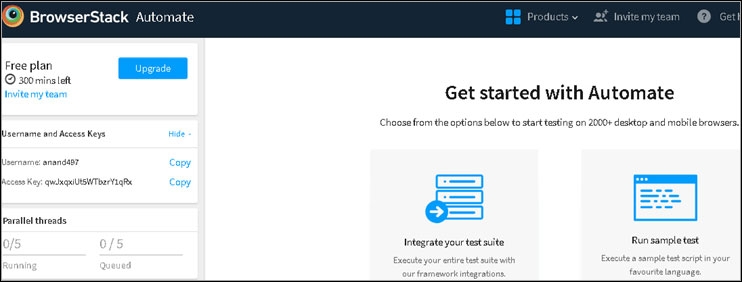
- قم بتنزيل وتثبيت أحدث إصدار من "اكليبس" (Eclipse) أو أي بيئة أخرى (IDE).
- قم بتنزيل أحدث إصدار من "جافا" (Java) وقم بتثبيته، ثمّ:
- أنشئ "مشروع جافا" (Java).
- أنشئ "الحزمة" (package).
- أنشئ ملف "صنف جافا" (class file) وأضف جميع ملفات "جار" (jar) الخاصة "بسيلينيوم" (Selenium) المطلوبة إلى المشروع.
- اكتب متغيرات اسم المستخدم ومفتاح الوصول المدونة لديك سابقاً.
- قم بتمرير عنوان URL واسم المستخدم وكلمة المرور.
- استخدم التعليقات التوضيحية (annotation).
- قم بإنشاء "الطريقة" (Method).
- قم بتعيين الخيارات المطلوبة لرؤية السجلات (Logs). سنقوم بوضع الإمكانيات المطلوبة لإخبار برنامج تشغيل الويب واختيار نظام التشغيل والمتصفح وإصدار المتصفح المذكور. أنشئ كائن (Object) لبرنامج تشغيل الويب (Driver)، واحصل على عنوان URL لفتح موقع الويب. اكتب أوامر الانتظار الضمنية للانتظار حتى يتم تشغيل التطبيق.
- اكتب الكود الخاص بأوامر الاختبار مثل، (Get the URL)، للتحقق من عنوان URL المتوقع باستخدام التأكيد والوظائف الأخرى مثل النقر والتنقل وإدخال البيانات وغير ذلك الكثير.
- قم بتشغيل السكريبت. وراقب علامة التبويب "Automate". تحقق من سجل الاختبار (Log) لجميع خطوات الاختبار، وشاهد السجلات المرئية (Visual Loss) لمشاهدة لقطات شاشة موقع الويب. راقب سجلات وحدة التحكم (Console Log) وسجلات الشبكة (Network Logs) للحصول على معلومات أخرى.
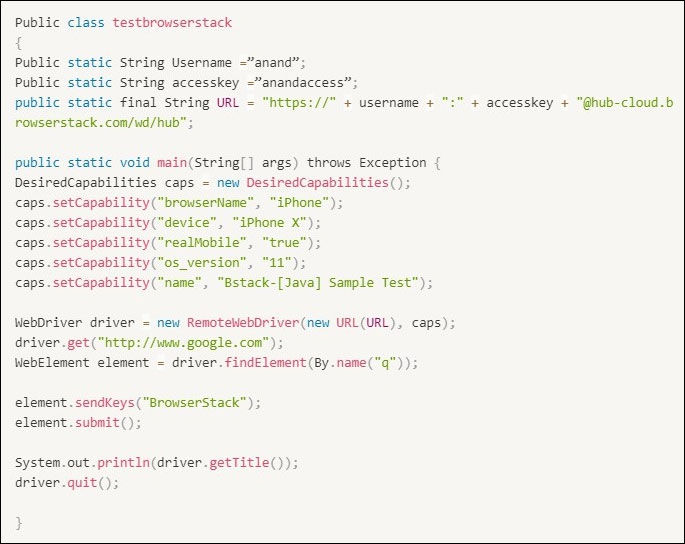
مزايا الاختبار باستخدام "براوزر ستاك" (Browser Stack):
- يمكننا اختبار جميع المتصفحات الرئيسية من نقطة تحكم واحدة.
- يمكننا اختبار "التوافقية الرجعية" والتوافقية مع "الإصدارات القديمة" من المتصفحات.
- يدعم كلاً من الاختبار اليدوي والمؤتمت.
- يمكننا اختبار جميع الأجهزة والمتصفحات المتوفرة حالياً في السوق.
- يمكننا اختبار التطبيق بدقة شاشة مختلفة.
عيوب الاختبار باستخدام "براوزر ستاك" (Browser Stack):
- وقت الاستجابة (Response time) ليس جيداً كما هو الحال في الأجهزة الافتراضية (Virtual MAchines) المثبتة محلياً.
- "براوزر ستاك" (Browser Stack) ليس مفتوح المصدر.
- لا يمكن لـ "براوزر ستاك" (Browser Stack) تحديد بعض الأخطاء التي يمكن أن تجدها وتختبرها على الأجهزة الحقيقية.
الخلاصة:
يمكننا باستخدام "براوزر ستاك" (Browser Stack) إجراء اختبار كامل دون الحاجة إلى تثبيت أي جهازٍ افتراضي على الكمبيوتر المحلي. يعد باستخدام "براوزر ستاك" (Browser Stack) أكثر مرونة وموثوقية للاختبار وهو بالفعل يوفر المال والوقت.
يعتبر "براوزر ستاك" (Browser Stack) مثل سقف واحد كبير لجميع الأجهزة وأنظمة التشغيل والمتصفحات وجميع الإصدارات المختلفة. وبالتالي، يمكننا اختبار جميع أنواع التطبيقات باستخدام "براوزر ستاك" (Browser Stack).
يمكن تشغيل التطبيقات والمواقع باستخدام "براوزر ستاك" (Browser Stack) على أكثر من 200 متصفح وأكثر 40 جهاز محمول، ويمكن إجراء اختبارات من السحابة. كما أنّه ليس منصة مفتوحة المصدر. وتحتاج إلى الدفع لشراء الترخيص بناءً على الخطة التي تجريها والاختبار الذي تريد إجراءه.